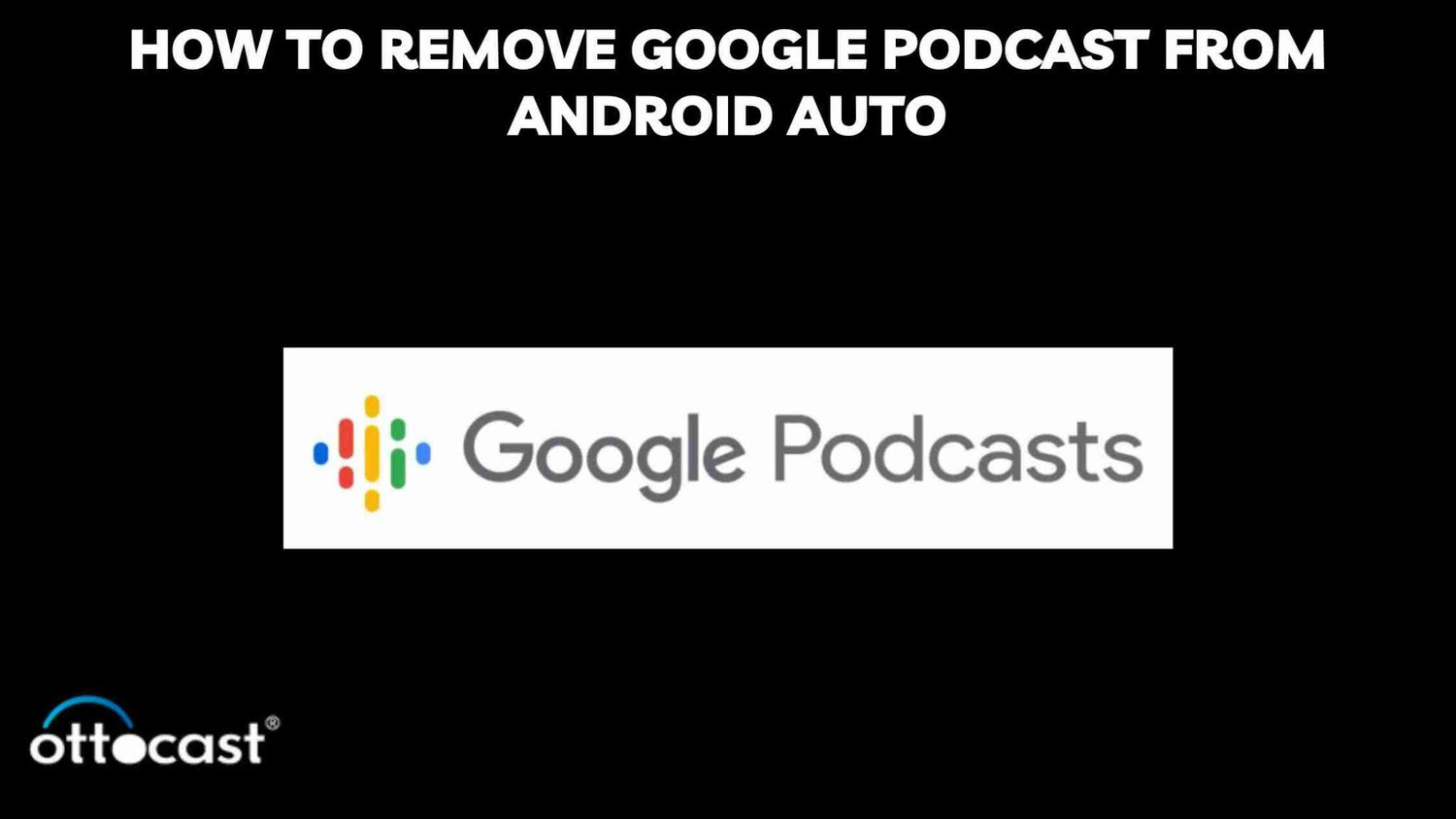Le cabhair ó bhogearra saor in aisce Android Auto, is féidir leat feidhmeanna do ghutháin Android a úsáid agus tú ag tiomáint trí é a nascadh le painéal do charr. Tá sé ar fáil ó 63 branda agus comhoiriúnach leis an gcuid is mó de mhúnlaí nua. Is féidir le fóin a rith Android 6.0 (leibhéal API 23) nó níos déanaí Android Auto a úsáid. Ina theannta sin, is féidir leat do aip a chomhtháthú le gluaisteáin atá feistithe le Android Automotive OS nó Android Auto. Chun é a úsáid, cuir an fón ar aon mhuinchille nó crochadán atá ar fáil agus cas ar Android Auto. Ligeann sé seo don fhón freagairt do orduithe gutha, aistriú go cainteoir nuair a dhéanann tú glao nó má fhaigheann tú glao, agus rogha de do chuid aip is minice á n-úsáid sa charr a thaispeáint le siombailí móra, níos léite. Úsáideann Google Podcasts AI chun moltaí a thabhairt bunaithe ar do roghanna éisteachta. D'fhéadfadh sé podchraoltaí ó líonra áirithe a mholadh, mar shampla, nó a thaispeáint go bhféadfadh spéis a bheith agat i spóirt nó coireanna fíor. Ina theannta sin, tá Google Assistant agus gléasanna Google eile sínithe le Google Podcasts. Mar shampla, is féidir leat leanúint ar aghaidh ón áit ar fág tú le do Google Home nuair a shroicheann tú ansin má bhí tú ag éisteacht le podchraoladh ar do ghuthán le linn do thiomána. Le Android Auto, is féidir leat cainteoirí do ghutháin a úsáid chun podchraoltaí a éisteacht. Is féidir leat é a úsáid freisin chun do phodchraoltaí a bhainistiú.
Chun Google Podcasts a dhíshuiteáil ó Android Auto, téigh go Socruithe ar do ghuthán, ansin roghnaigh Customize Launcher. Díthiceáil an bosca in aice le Podcasts faoi Ginearálta, chomh maith le haon earraí eile ar mhaith leat a chosc ó thosú. Tar éis sin, is féidir leat an fón a bhaint agus é a nascadh ar ais. Is féidir leat freisin an aip Android Auto ar do ghuthán a bhac ó thosú fuaime go huathoibríoch nuair a chasann tú eochair do charr, ionas nach dtosóidh podchraoltaí ag seinm go huathoibríoch.
Céimeanna Réamhchúraim Roimh Bhainte

Is féidir leat na teicnící seo a thriail chun google podcasts a scriosadh ar Android Auto: Oscail Roghanna Córais agus cuardaigh Android Auto. Roghnaigh Customize Launcher. Bain Google Podcasts as an liosta.
- Ag Measúnú do Shocruithe Reatha Android Auto
Chun an leagan Android Auto a fhíorú, téigh chuig an rannán faoi na socruithe, roghnaigh Leagan, agus ansin cuir isteach socruithe Android Auto. Ina theannta sin, is féidir leat do leagan Android Auto a chuardach san aip Socruithe ar do ghuthán, go minic faoin táb faoi.
Is féidir leat do Google Podcasts a bhainistiú ar do ghuthán trí na rudaí seo a leanas a dhéanamh:
Eipeasóidí a aimsiú, a fháil, agus fanacht orthu,
Ag baint úsáide as orduithe gutha chun podcastanna a sheinm,
Eipeasóidí nua a íoslódáil go huathoibríoch,
Eipeasóidí roimhe seo a scriosadh ó shíntiúsóirí,
Fógraí síntiús,
Moltaí pearsantaithe do phodcastanna,
Tar éis an eipeasóid reatha, imirt uathoibríoch,
Teangacha a bhaineann leis an téama.
- Ag Tuigbheáil Tionchar Bhainte Google Podcasts
Mar sin tuigfimid conas google podcast a bhaint as android auto. Is féidir le feidhmchláir éisteachta le podcastanna agus seirbhísí eile podcastanna a aimsiú agus a sheinm buíochas le Google Podcasts. Nascann sé le háiteanna eile seachas comhaid fuaime nó sruthanna RSS a stóráil.
D'fhógair Google i mí Mheán Fómhair 2023 go stopfaidh sé ag tairiscint Google Podcasts agus go n-aistríonn sé a úsáideoirí chuig rannán podcast YouTube Music. Ciallaíonn sé seo go mbeidh tionchar ag baint Google Podcasts as Android Auto ach ar úsáideoirí Meiriceánacha amháin.
Is féidir le feidhmchláir éisteachta le podcastanna podcastanna a aimsiú agus a sheinm le cabhair ó Google Podcasts, bunachar sonraí de phodcastanna. Nascann sé le comhaid a fhoilsítear áit eile seachas comhaid fuaime nó sruthanna RSS a stóráil.
Soláthraíonn aip Google Podcasts imreoir bunúsach le gnéithe bunúsacha lena n-áirítear amadóir codlata, luas seinm athraithe ag pitch, agus cumas Cast. Is féidir eipeasóidí a íoslódáil go huathoibríoch chun iad a éisteacht as líne nó sruthlú le haghaidh athsheinm tapa.
Ar ámharaí an tsaoil, tá cúpla malairtí inghlactha ann. Bain triail as Podcast Addict, AntennaPod, nó Pocket Casts má tá tú i do úsáideoir Android. Molaimid Overcast, Pocket Casts, Apple Podcasts, nó Spotify má tá iPhone agat.
Modhanna chun Google Podcasts a bhaint

A. Bainistiú Díreach ó Android Auto
Is féidir leat google podcasts a bhaint as android auto trí do bheathachán RSS Kajabi a scriosadh. Tar éis sin, bainfidh Google do podcast as Bainisteoir Podcast Google i dtrí go ceithre seachtaine. Ar ghléas Android, lean na céimeanna seo chun google podcast a scriosadh:
Seol Google Podcasts
Roghnaigh Leabharlann ón roghchlár bun.
Roghnaigh Síntiúis. Sa chúinne uachtarach ar dheis, roghnaigh Cuir in Eagar. Sconna Díshíntiús in aice leis an podcast ar mhaith leat stop a chloisteáil. Roghnaigh roinnt podchraoltaí, ansin brúigh na cnaipí Díshíntiús iolracha. Ina theannta sin, is féidir leat robots.txt nó noindex a úsáid chun rochtain ar do bheathachán RSS a chosc, é a scriosadh go hiomlán, nó é a chosaint le pasfhocal. Mar leanbh díreach den eilimint, is féidir leat an lipéad seo a leanas a chur le do bheathachán RSS: yes.
B. Ag Úsáid Do Ghléis Android chun Aipeanna a Bhainistiú
Is féidir leat iarracht a dhéanamh na teicnící seo a úsáid chun podcast a bhaint as gléas Android:
Seol Google Podcasts
Ag an mbun, sconna ar "Baile."
Sa chúinne uachtarach ar dheis, sconna ar do íomhá próifíle nó ar na socruithe podcast bunaidh. Roghnaigh Eisiúintí Nua ó do shíntiúis faoi Fógraí. Is féidir leat foláirimh a chumasú nó a dhíchumasú in aice le gach síntiús.
Ligeann Google Podcasts duit freisin autoplay a dhíghníomhachtú:
Nascleanúint chuig do ghrianghraf próifíle.
Roghnaigh "Socruithe Podcast."
Nascleanúint síos go dtí go sroicheann tú autoplay.
Díthiceáil an bosca seo.
Ina theannta sin, d'fhéadfadh Google Podcasts a bheith díghníomhachtaithe i Android Auto:
Oscail Roghanna Córais agus cuardaigh Android Auto.
Bog thar Customize Launcher agus scrios google podcast.
Chun ceadanna aip fón cliste Android a athrú, déan na gníomhartha seo a leanas:
Téigh go Socruithe, ansin roghnaigh Aipeanna.
Brúigh an aip ar mhaith leat a athrú.
Roghnaigh Ceadanna.
Bí ag sconna ar shocrú cead chun é a athrú.
Déan an cinneadh cead a thabhairt nó nach ea.
Is féidir ceadanna aipeanna aonair a athrú freisin. Is féidir leat an Uirlis Bainisteoir Ceadanna Aip a úsáid chun na ceadanna go léir a úsáideann gach aip ar do ghuthán cliste a fheiceáil. Leis an gclár seo, is féidir leat ceadanna nach bhfuil riachtanach a scriosadh freisin.
C. Modhanna Malartacha
Tá formhór na n-aipeanna tríú páirtí tacaithe ag Android Auto agus AAOS (aipí cliste baile Android Auto). Cé go bhfuil cláir AAOS suiteáilte go díreach ar stóráil do charr trí Play Store atá ionsuite i do fheithicil, suiteáiltear aipeanna Android Auto trí Play Store ar do ghuthán. Facebook Messenger, Scanner Radio, Telegram, Carstream - YouTube do Android Auto, Fermata Auto, Screen2Auto, AA Mirror, AAStream, agus AA Passenger is roinnt aipeanna eile a oibríonn le Android Auto. Le Android Auto, is féidir leat rochtain a fháil agus úsáid a bhaint as cuid de do na aipeanna is coitianta, mar shampla téacsáil, ceol, nuacht, agus seirbhísí teachtaireachta. Féach tríd roinnt de na aipeanna comhoiriúnacha le Android Auto. Téigh chuig a suíomh gréasáin nó déan teagmháil leis an bhforbróir go díreach le haghaidh tuilleadh sonraí nó chun na cláir seo a réiteach.
Chun do thaithí forbartha a fheabhsú, is féidir leat mód forbróra Android Auto a ghníomhachtú. Seo conas é a dhéanamh:
Téigh isteach i Socruithe ar do ghuthán.
Roghnaigh Fógraí & Aipeanna.
Roghnaigh Féach ar gach iarratas.
Roghnaigh Android Auto.
Roghnaigh Forásach.
Sa aip, roghnaigh Socruithe Breise. Nascleanúint go bun agus roghnaigh Leagan. Chun an teachtaireacht a fheiceáil, sconna deich n-uaire. "Tá Socruithe Forbróra díghlasáilte agat"
Cliceáil ar an roghchlár Overflow agus roghnaigh Socruithe Forbróra. Trí Quit a roghnú ón gcnaipe roghchláir ag an mbarr, is féidir leat modh forbróra a fhágáil. Is féidir leat rochtain a fháil ar roghanna i mód forbróra nach féidir leat a fheiceáil ar shlí eile.
Is féidir na sleamhnáin a úsáid, mar shampla, chun:
Taispeáin comhrá:
Do chorrspóid phríobháideach
Taispeáin plé grúpa: Do phlé a bhaineann le trí dhuine nó níos mó
Múch Taispeáin chime an chomhrá: Chun fuaim na bhfógraí a dhíchumasú
Taispeáin an chéad mhalartú sa chomhrá: Taispeáin líne amháin d'fhaisnéisí foláirimh do theachtaireachtaí.
Smaointe Tar Éis Bainte
Cuir san áireamh na tosca seo a leanas chun cabhrú leat google podcast a bhaint as Android Auto:
Múch Google Podcasts: Téigh chuig Roghanna Córais, clóscríobh Android Auto, agus roghnaigh Saincheap an Seoltóra. Ansin, is féidir leat Google Podcasts a dhíchumasú. Bain eipeasóid: Tar éis an eipeasóid a roghnú, roghnaigh Íoslódáilte, ansin Scrios íoslódáil. Bain gach eipeasóid atá íoslódáilte agat: Roghnaigh Uile, ansin Níos mó agus Íoslódálacha Leabharlainne. Scriostar eipeasóidí a íoslódálann tú ó Google Podcasts go huathoibríoch 24 uair an chloig tar éis duit iad a chríochnú agus 30 lá tar éis iad a íoslódáil. Le do aip podchraolta is fearr leat, is féidir leat do ghuthán a úsáid chun eipeasóidí a aimsiú, a íoslódáil, agus a chur i gclár don chéad turas eile chomh maith le do phodchraolta a bhainistiú.
A. Tionchar ar Thaithí an Úsáideora
Bain triail as Podcast Addict, AntennaPod, nó Pocket Casts má tá tú ag úsáid Android. Molaimid Overcast, Pocket Casts, Apple Podcasts, nó Spotify má tá iPhone agat. Seo roinnt bealaí chun seirbhísí agus aip a phearsanú do Android Auto: pearsanaigh an seoltóir
Chun do sheoltóir a shaincheapadh, roghnaigh Sórtáil an tseoltóra, Ordú saincheaptha, Saincheap an seoltóir, Android Auto, gléasanna ceangailte, roghanna ceangail, agus mar sin de. Tá sé phoncanna ag gach aip ar féidir leat a bhrú, a choinneáil síos, agus a tharraingt chun é a bhogadh suas nó síos.
Athraigh an socrú
Roghnaigh Android Auto ón roghchlár Socruithe, ansin Saincheap an seoltóir, agus ar deireadh Sórtáil an tseoltóra.
Athraigh an treoshuíomh
Is féidir rochtain a fháil ar an gcóras faisnéise i do charr trí bhrú ar an gcnaipe dreasachta aip atá suite ar an gcúinne íochtarach clé, ansin Socruithe, Athraigh an leagan amach, agus ar deireadh
Nascleanúint in aice láimhe.
Cuir gearrthóg san áireamh
Roghnaigh "cuir gearrthóg leis an seoltóir" ón roghchlár "Saincheap an seoltóir". Mar shampla, chun rogha aon-tap a chur leis, roghnaigh "Glaoigh ar teagmháil".
Déan gníomh do chúntóir.
Clóscríobh Orduithe Cúntóra, mar shampla "Léigh mo theachtaireachtaí," agus tabhair ainm don tasc. Ansin, brúigh Tástáil Orduithe chun a fheidhmiúlacht a sheiceáil.
B. Cothabháil do Android Auto
Chun Android Auto a choinneáil i mbun oibre maith, lean na leideanna seo:
Déan iniúchadh ar shocruithe an aip.
Déan cinnte go bhfuil "Tosú Android Auto agus tú faoi ghlas" cumasaithe agus go bhfuil "Tosú Android go huathoibríoch" socraithe ar "I gcónaí". Cas ar Android Auto Gan Sreang má thacaíonn do ghuthán agus do charr leis. Fág é as mura bhfuil.
Cas do ghuthán ar ais. Coinnigh an cnaipe cumhachta ar do ghuthán síos go dtí go bhfeicfidh tú an roghchlár "Cumhacht as". Ansin, roghnaigh Athchumhachtú, agus féach go dtiocfaidh do ghléas ar ais.
Nuashonraigh Android Auto Tá Google i gcónaí ag cur gnéithe nua leis agus ag feabhsú comhéadan úsáideora bogearraí Android Auto. Gach uair a bhíonn nuashonrú córais ann, cuirfear na nuashonruithe seo ar do ghléas soghluaiste.
Glan na sonraí agus an taisce.
Is féidir taisce agus sonraí Android Auto a ghlanadh chun fabhtanna bogearraí a d'fhéadfadh a bheith ag cruthú scoilteanna a cheartú.
Scag trí do liosta aip. Is féidir liosta de na feidhmchláir atá tacaithe ag do ghléas a fháil ar scáileán baile Android Auto. Tá liosta na n-aipeanna sa launcher eagraithe agus inathraithe. Cas ar do chóras faisnéise arís. Mura réitigh athrú an chábla USB an fhadhb, ba chóir duit iarracht a dhéanamh an córas faisnéise i do charr a athshocrú. Trí seo a dhéanamh, tugann tú deis dó nasc nua a bhunú le do ghuthán. Déan cinnte go bhfuil sé comhoiriúnach le do charr.
Níl Android Auto ar fáil do roinnt gluaisteán. B'fhéidir nach n-oibreoidh do charr le Android Auto cé go bhfuil nascóir USB aige.
Ag Pearsanú Do Thaithí Android Auto
A. Ag Aimsiú agus Ag Cuir Isteach Roghanna Eile seachas Google Podcasts
Freagair glaonna isteach le tapáil shimplí agus déan glaonna ag úsáid orduithe gutha. Seinn ceol ó Google Play Music, Spotify, Pandora, Amazon Music, Deezer, Slacker, TuneIn, iHeartRadio, agus Audible, i measc aipeanna coitianta eile. Tacaítear le go leor aipeanna eile do phodchraoltaí, leabhair fuaime, raidió, nuacht, spóirt, agus ceol freisin. Is é Pocket Casts an aip podchraolta is fearr atá comhoiriúnach le Android Auto.
Player FM, Podcast Republic, agus Podcast Addict.
Le Android Auto, is féidir leat rochtain a fháil agus úsáid a bhaint as cuid de do chuid aip is coitianta, amhail téacsáil, ceol, nuacht, agus seirbhísí teachtaireachta. Brabhsáil trí roinnt de na feidhmchláir atá comhoiriúnach le Android Auto. Téigh chuig a suíomh gréasáin nó déan teagmháil leis an bhforbróir go díreach le haghaidh tuilleadh sonraí nó chun na cláir seo a réiteach. Seolfaidh an aip ar scáileán do charr láithreach má tá sé comhoiriúnach. Ina theannta sin, is féidir leat gearrthóga a shocrú ar scáileán do charr chun glaonna a dhéanamh chuig teagmhálacha nó tascanna Google Assistant a chur i gcrích.
B. Pearsanú Socruithe agus Roghanna
Is féidir fógraí a thaispeáint mar rabhcháin ar an taispeáint agus sa Lárionad Fógraí. Ag baint úsáide as an API NotificationBuilder céanna a úsáideann tú do ghléisí eile, cruthaigh rabhcháin do Android Automotive OS.
Is féidir leis an gcomhairle seo a leanas cabhrú le cáilíocht an fhuaim ar Android Auto a fheabhsú:
Úsáid cábla USB Cineál-C ar dtús. Ansin, athraigh an meán atá ag sruthlú faoi láthair ar do sheirbhísí. Ina dhiaidh sin, eagraigh agus aicmigh do chainteoirí nó cluasáin Bluetooth. Dá bhrí sin, díchumasaigh cothromú Spotify agus socraigh an toirt de réir mar is mian leat. Is féidir leat aon socruithe EQ a dhíchumasú go héasca ó na socruithe ar do ghuthán Samsung.
Múch na socruithe EQ ar an aonad ceann i do charr.
Bain úsáid as an mbogearra Wavelet.
Is féidir na teicnící eile seo a leanas a thriail freisin chun cáilíocht an fhuaim ar do ghléas Android a fheabhsú:
Díchumasaigh an fheidhm Ná Cuir I Lár.
Múch an Bluetooth.
Déan fíorú ar ghlanadh do chainteoirí seachtracha.
Déan cinnte nach bhfuil lint i do jack cluasán.
Seiceáil chun a fháil amach an bhfuil do chluasáin gearrtha amach.
Cuir feidhm ar chothromóir.
Foghlaim faoi roghanna forbróra ar leibhéal teicniúil.
Bain triail as na gnéithe toirt agus auto-EQ.
Ag Déanamh do Shocraithe a Chosaint don Todhchaí
A. Ag Coinneáil suas le Android Auto agus Forbairtí Aip
Is féidir leat clárú don chlár tástála béite Android Auto chun rochtain thosaigh a fháil ar nuashonruithe agus gnéithe nua. Is féidir leat freisin aiseolas a thabhairt chun cáilíocht na leaganacha amach romhainn a fheabhsú. Is féidir leat: Téigh chuig an leathanach opt-in chun clárú don chlár.
Roghnaigh Tosaigh ag tástáil
Nuashonraigh leagan béite d'aip Android Auto ón siopa Google Play. Is féidir leat freisin gach aip Android a nuashonrú go huathoibríoch:
Oscail an aip do Google Play Store.
Téigh go Socruithe > Roghanna Líonra trí nascleanúint a dhéanamh.
Téigh go Apps > Auto-update. Is féidir leis na leideanna seo cabhrú leat páirt a ghlacadh i bhfóraim phobail:
Mothú go bhfuil meas orthu agus go bhfuil siad sa bhaile: Má mhothaíonn baill fóraim go bhfuil meas orthu agus go nglactar leo, tá siad níos dóchúla páirt a ghlacadh.
Cuir chun cinn rannpháirtíocht: Spreag baill chun cumarsáid a dhéanamh lena chéile.
Tuairiscí fadhbanna: Tá cuid tiomnaithe do thuairiscí fabhtanna agus gearáin taithí úsáideora i go leor fóraim tacaíochta. Tá sé níos éasca anois do fhorbróirí nó dearthóirí táirgí scrúdú a dhéanamh orthu.
B. Ag Ullmhú do Athruithe i gComhoiriúnacht agus Gnéithe Aip
Chun Android Auto a nuashonrú, déan na gníomhartha seo a leanas: Oscail Google Play Store agus cuardaigh "Android Auto." Roghnaigh an aip Android Auto. Má tá rogha nuashonraithe ann, roghnaigh é. Fan go dtiocfaidh an nuashonrú síos agus go gcuirfear i bhfeidhm é. De réir mar a tharlaíonn nuashonruithe go minic sa chúlra, bí cinnte go bhfuil an leagan is déanaí á úsáid agat sula ndéanann tú nuashonrú. Téigh go Google Play, mar shampla, chun Android Auto 11.0 a nuashonrú. Ansin, roghnaigh an pictiúr ó do phróifíl. Ansin, roghnaigh Bainistíocht Gléis agus Iarratais. Roghnaigh "Nuashonraigh Gach Rud." Mar thoradh air sin, d'fhéadfadh roinnt úsáideoirí nuashonruithe Android Auto a fháil roimh dhaoine eile ós rud é go scaipeann siad de réir a chéile. Ag CES 2024, nocht Google cumais nua do Android Auto, cosúil le heochracha cliste carr a ligeann duit do charr a thosú, a dhúnadh, agus a oscailt. Ar fhóin iOS nó Android, is féidir leat eochracha a mhalartú go sábháilte le cairde agus le baill teaghlaigh.
Conclúid
Is féidir leat tiomáint níos sábháilte agus níos nasctha nuair a shaincheapann tú Android Auto chun freastal ar do riachtanais. Ligeann Android Auto duit taispeáint do ghutháin a úsáid ar scáileán do charr. Tá Android Auto deartha chun oibriú le raidió carr atá feistithe le scáileán tadhaill. Le linn tiomána, is féidir leat an nasc seo a úsáid chun gnéithe ar do ghuthán a rialú, mar shampla ceol, teachtaireachtaí téacs, glaonna, léarscáileanna, agus nascleanúint. Tá gnéithe eile ar fáil freisin, mar rialuithe fuaime atá suite ar an roth stiúrtha. Cuireann Android Auto raon leathan siopaí aip, uasghráduithe rialta, agus roghanna saincheaptha ar fáil. Is féidir leat teachtaireachtaí a sheoladh agus a fháil, glaonna a dhéanamh, do ghuthán a sheiceáil, leabhair fuaime a éisteacht, agus foláirimh tráchta fíor-ama a fháil le Android Auto. Is féidir leat rochtain a fháil ar nascleanúint, do leabhar gutháin, ceol, an cnaipe baile, agus áiseanna eile carr trí chnaipí crua-earraí ar do roth stiúrtha nó an roghchlár bun ar an scáileán. Tacaíonn Android Auto le go leor aipeanna ceoil, raidió, nuachta, spóirt, leabhair fuaime, agus podchraoltaí. Áirítear leis na aipeanna seo Audible, Deezer, Spotify, Pandora, Amazon Music, Google Play Music, Slacker, TuneIn, iHeartRadio, agus Audible.
Ceisteanna Coitianta (CC)
- An féidir liom Google Podcasts a athshuiteáil tar éis é a bhaint de Android Auto?
Tar éis Google Podcasts a scriosadh ó Android Auto, is féidir leat é a athshuiteáil.
- An mbeidh tionchar ag scriosadh Google Podcasts ar mo phodchraoltaí agus síntiúis stóráilte?
Sea, beidh tionchar ag baint le do phodchraoltaí agus síntiúis stóráilte má scriostar Google Podcasts.
- Conas is féidir liom a chinntiú go bhfuil mo aip podcast malartach comhoiriúnach le Android Auto?
Roghnaigh an túsghlacadóir aip chun do chuid aipeanna meán comhoiriúnacha a aimsiú. Tá aipeanna breise oiriúnacha ar fáil le híoslódáil. Sula dtosóidh tú Android Auto, déan cinnte go bhfuil tú logáilte isteach i gceann ar bith de na aipeanna ar do ghuthán.
- An bhfuil aon rioscaí bainteach le húsáid aipeanna tríú páirtí chun feidhmchláir Android Auto a bhainistiú?
Ar Android, tá roinnt contúirteacha ag baint le húsáid aipeanna tríú páirtí. Áirítear leis na contúirteacha seo: Víris agus malware: Ní fhéadfadh aipeanna ó thríú páirtithe dul faoi na hathbhreithnithe slándála céanna agus aipeanna ó shiopaí aipeanna oifigiúla, rud a fhágann go bhfuil sé níos éasca do víris nó malware dul isteach i do ghuthán cliste.
- Conas is féidir liom aiseolas a thabhairt faoi mo thaithí le Android Auto do Google?
Trí dul chuig Socruithe ar do ghuthán, roghnú Gléasanna Ceangailte, Tosaíochtaí Ceangail, Android Auto, agus ansin cliceáil ar an rogha ar an mbarr ar dheis, is féidir leat aiseolas a sheoladh chuig Google maidir le Android Auto.